كيفية إعادة تعيين Firefox موزيلا؟
إذا قمت بإعادة تعيين Firefox موزيلا، الخاطف ادواري والمستعرض الخاص بك ذات الصلة ينبغي أن تحل المشاكل. ومع ذلك، البيانات مثل الإشارات المرجعية، أو التاريخ، أو علامات تبويب لن تتأثر بأي شكل من الأشكال.
الأسلوب 1. إعادة تعيين Firefox باستخدام “معلومات استكشاف الأخطاء وإصلاحها”
1-إطلاق موزيلا Firefox. اضغط على القائمة المفتوحة في الركن الأيمن العلوي ثم انقر فوق ‘؟‘ في الجزء السفلي من القائمة.
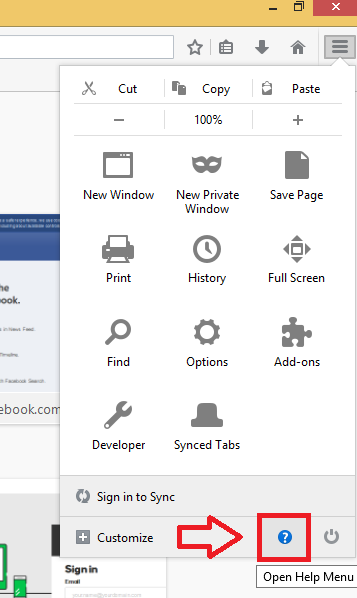
2. اضغط على معلومات استكشاف الأخطاء وإصلاحها.
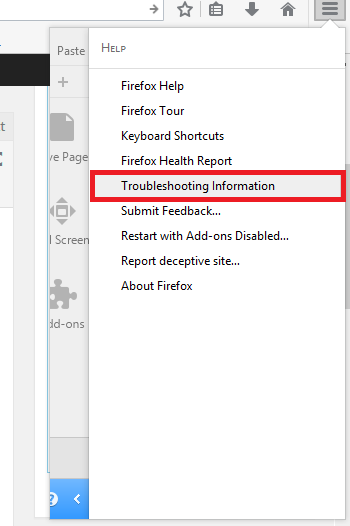
3. الموجود على اليمين، حدد تحديث Firefox. اضغط تحديث Firefox مرة أخرى عند تأكيد تظهر النافذة.

4. عند ظهور نافذة جديدة، اضغط على إنهاء.
2 الأسلوب. الوصول إلى Firefox موزيلا تحديث الصفحة عن طريق شريط العنوان
1-بمجرد إطلاق موزيلا Firefox، اكتب في حول: دعم في بار واضغط Enter. سيؤدي هذا إلى فتح معلومات استكشاف الأخطاء وإصلاحها.

2. اضغط على تحديث Firefox وتأكيد اختيارك عندما تظهر نافذة جديدة.
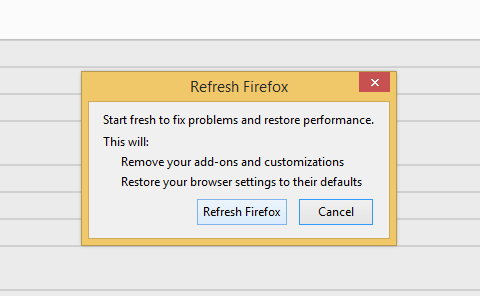
3. اضغط على الانتهاء.
3 الأسلوب. إعادة تعيين Firefox موزيلا باستخدام “الوضع الأمن”
1. اضغط على المفتاح Shift وإطلاق موزيلا Firefox. وسوف نافذة منبثقة تطلب منك اختيار التشكيل الجانبي للمستخدم، إذا كان هناك أكثر من واحد على جهاز الكمبيوتر الخاص بك. اضغط باستمرار على الزر Shift وحدد التشكيل الجانبي. إذا كان هناك مستخدم واحد فقط، سوف تظهر نافذة الوضع الأمن Firefox .

3. اضغط على تحديث Firefox.
4 الأسلوب. إعادة تعيين المستعرض عن طريق إدارة التشكيل الجانبي
1. اضغط على مفتاح ويندوز و المفتاح R في نفس الوقت. عندما يظهر إطار تشغيل ، اكتب في firefox.exe-ف أو firefox.exe-ف والمضي قدما بالضغط على موافق.
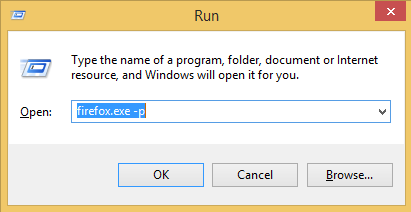 2. سيتم فتح إدارة التشكيل الجانبي المستخدم Firefox . اضغط الافتراضي ومن ثم حدد حذف ملف التعريف.
2. سيتم فتح إدارة التشكيل الجانبي المستخدم Firefox . اضغط الافتراضي ومن ثم حدد حذف ملف التعريف.

3. انقر فوق حذف ملفات. اضغط على الخروج.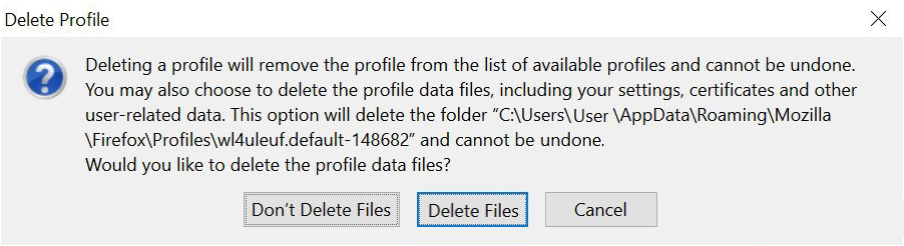
5 الأسلوب. إعادة تثبيت موزيلا Firefox
استخدم هذه الطريقة فقط عند الآخرين الحلول لا يمكن أن يحل المشكلة.
1. قم بإغلاق المستعرض قبل الوصول إلى القائمة والضغط على زر إيقاف التشغيل في الجزء السفلي من القائمة.
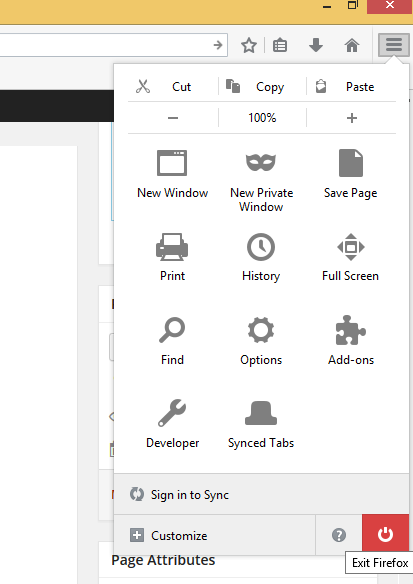
2. في القائمة “ابدأ”، حدد البرامج والميزات. (بدلاً من ذلك، إذا لم يكن هذا الخيار متوفراً، انتقل إلى “لوحة التحكم” وقم بتحديد البرامج والميزات أو إضافة/إزالة البرامج، اعتماداً على ما هو إصدار Windows لديك).
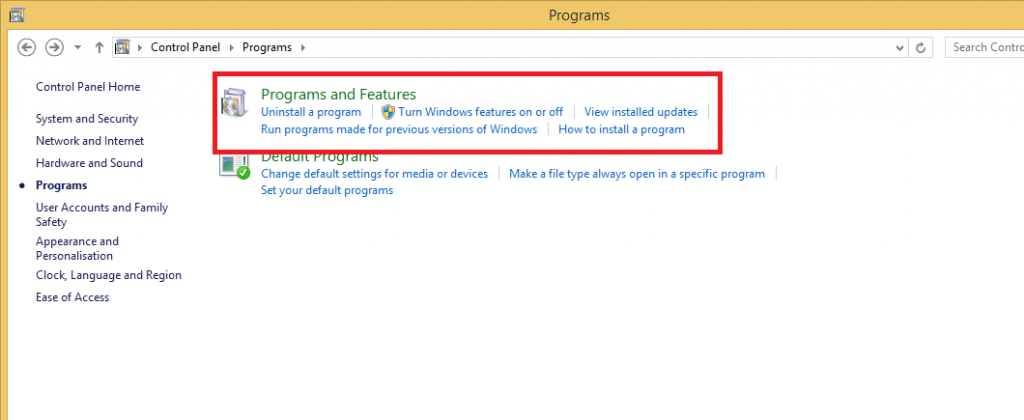 3. حدد موزيلا Firefox واضغط إلغاء التثبيت. (إذا لم يظهر إطار “إلغاء المعالج”، انتقل إلى موزيلا فايرفوكس C:Program Firefoxuninstallhelper.exe أو
3. حدد موزيلا Firefox واضغط إلغاء التثبيت. (إذا لم يظهر إطار “إلغاء المعالج”، انتقل إلى موزيلا فايرفوكس C:Program Firefoxuninstallhelper.exe أو
Mozilla Firefoxuninstallhelper.exe الملفات C:Program (x86) وفتح مساعد. اضغط “نعم” عند ظهور التحكم في حساب المستخدم).
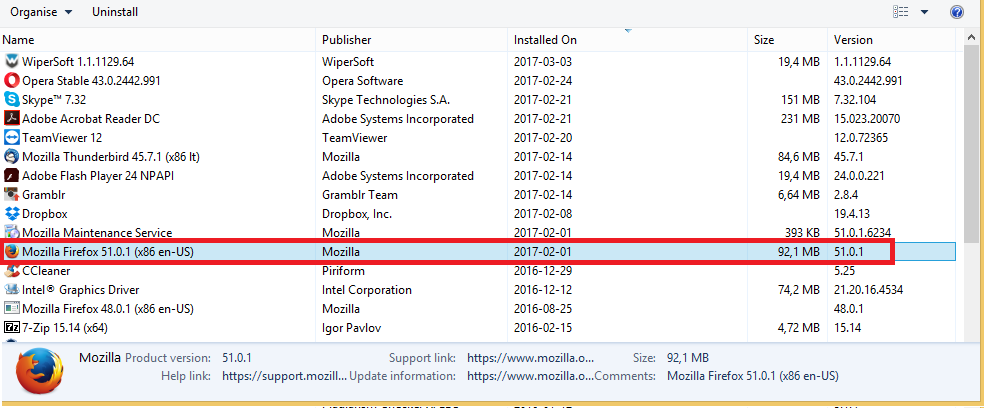 4. عندما يظهر معالج إلغاء التثبيت ، انقر فوق التالي، ثم إلغاء التثبيت ومن ثم إنهاء.
4. عندما يظهر معالج إلغاء التثبيت ، انقر فوق التالي، ثم إلغاء التثبيت ومن ثم إنهاء.
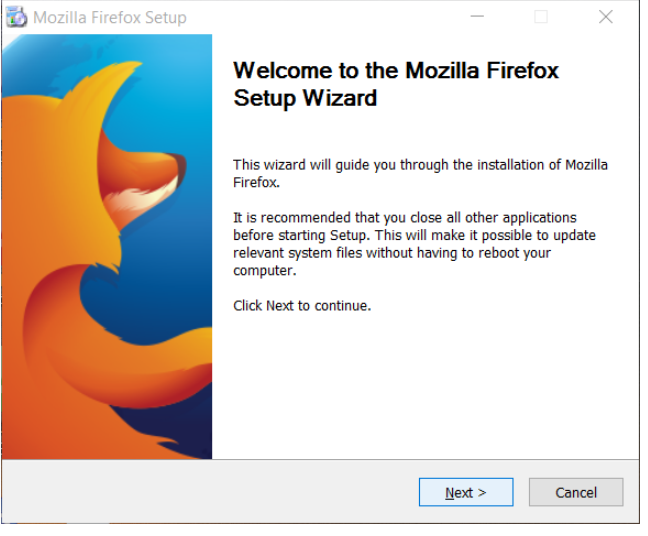
5. مسح مجلد التثبيت Firefox الموجودة في موزيلا فايرفوكس C:Program Firefox أو C:Program الملفات (x86) Mozilla Firefox.
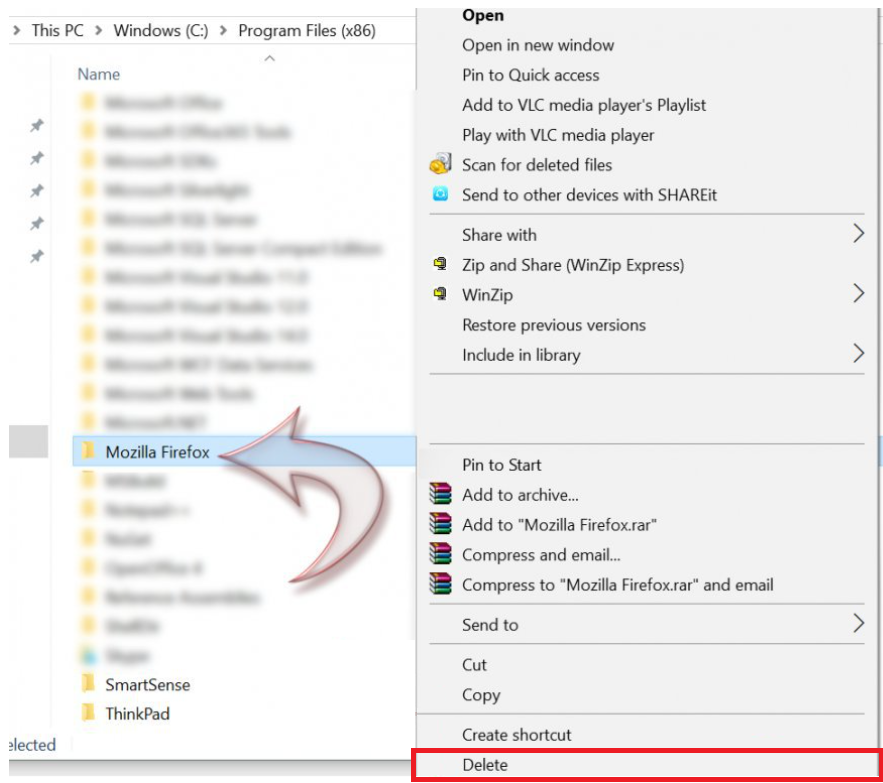
6. لحذف الإشارات المرجعية، والتاريخ، إلخ، اضغط مفتاح Windows و مفتاح R في نفس الوقت. اكتب %APPDATA%Mozilla ، ثم انقر فوق موافق.
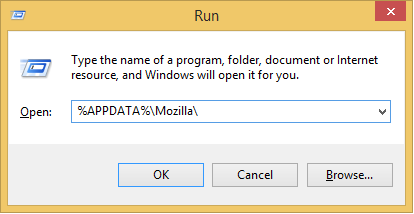
7. حذف المجلد Firefox.
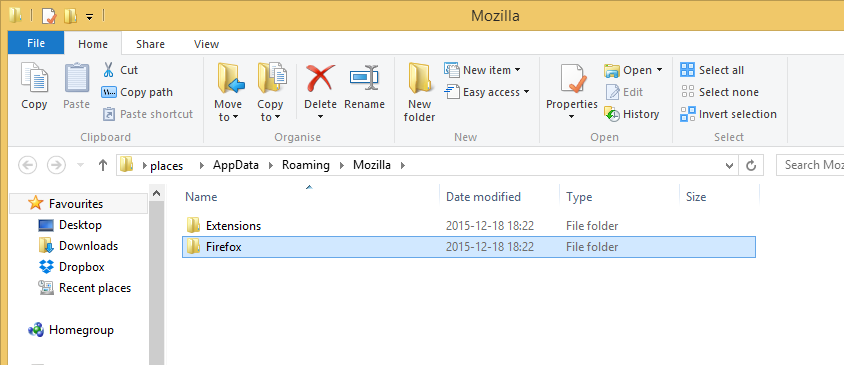
8. استخدم متصفح آخر لتحميل موزيلا Firefox من الموقع الرسمي وتثبيته.